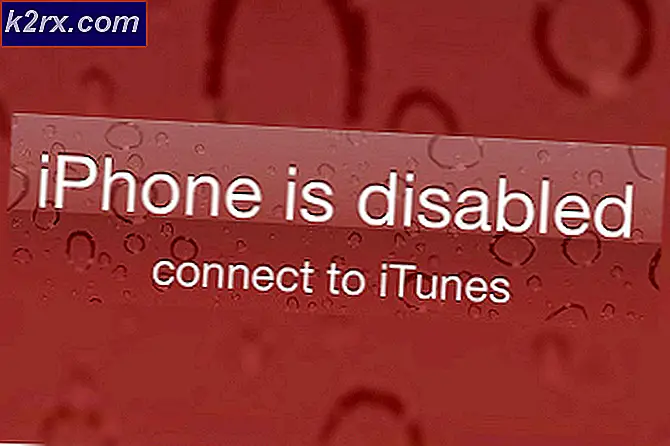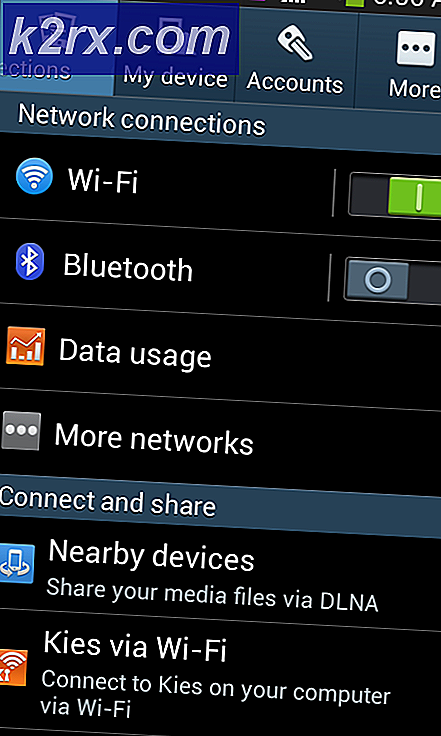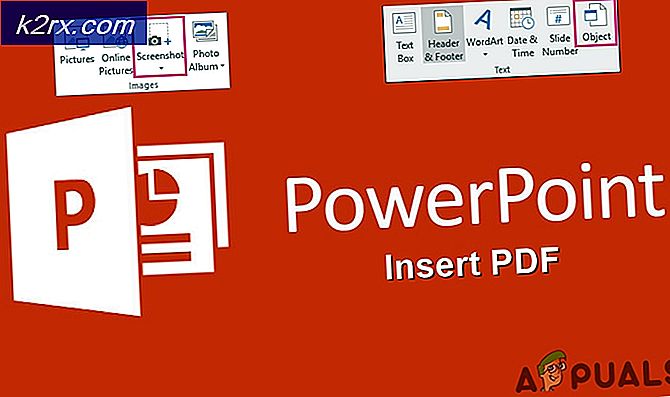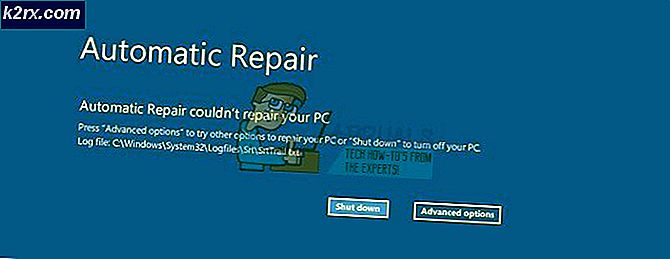Perbaiki Kesalahan Layar Biru 0x000000EA
0x000000EA Blue Screen Error adalah kode berhenti yang disebabkan oleh akselerasi perangkat keras, driver kartu grafis yang bertentangan, kartu grafis perangkat keras yang rusak secara fisik, CPU dan GPU yang di-overclock atau BIOS yang kedaluwarsa.
Kesalahan Layar Biru 0x000000EA berarti bahwa program mencoba menggunakan kemampuan rendering Grafik dari sistem dan gagal dan karena itu, Windows melemparkan layar biru kematian.
0x000000EA Kesalahan Layar Biru
Apa yang menyebabkan Kesalahan Layar Biru 0x000000EA?
Setelah melalui laporan yang dikirimkan oleh pengguna dengan cermat, tim kami menyimpulkan bahwa kesalahan ini dapat terjadi terutama karena masalah yang terkait dengan perangkat lunak dan jarang karena masalah yang terkait dengan perangkat keras sistem. Beberapa dari masalah ini adalah:
Solusi 1: Ubah Akselerasi Perangkat Keras
"Akselerasi Perangkat Keras" dari kartu grafis Anda adalah seberapa banyak Windows bergantung padanya untuk memberi daya pada grafis PC Anda. Jika Anda mempercepat perangkat keras, komputer Anda akan menggunakannya ke pengaturan dan opsi tertinggi di semua game dan aplikasi intensif grafis Anda. Dan jika tidak diakselerasi, PC akan menjalankan grafik dalam sistem Windows. Menonaktifkan Akselerasi Perangkat Keras dapat menyelesaikan kesalahan 0x000000EA, Anda harus menonaktifkan akselerasi perangkat keras.
Solusi 2: Hapus Driver Kartu Grafis yang Bertentangan
Driver perangkat yang hilang / ketinggalan zaman / rusak biasanya merupakan penyebab yang paling dicurigai untuk membuat kesalahan BSOD dan kesalahan 0x000000EA dapat terjadi karena Driver Grafik. Menggantinya dengan driver default dapat menyelesaikan masalah. Namun sebelum mengganti, Anda harus meng-uninstall Driver Graphics Card saat ini terlebih dahulu. Untuk menghapus instalasi, gunakan utilitas Display Driver Uninstaller. Anda dapat menghapus instalasi tanpa utilitas ini tetapi utilitas ini memastikan bahwa tidak ada sisa driver.
- Unduh dan instal Display Driver Uninstaller.
- Setelah menginstalDisplay Driver Uninstaller (DDU), luncurkan komputer Andamode aman.
- Luncurkan aplikasinya Display Driver Uninstaller (DDU).
- Pilih opsi pertama "Bersihkan dan mulai ulang". Ketika Anda melakukan ini, driver yang saat ini terinstal secara otomatis akan dihapus.
- Boot komputer Anda ke mode normal, tekan Windows + R, ketik "devmgmt.mscDi kotak dialog dan tekan Enter untuk membuka Device Manager.
- Driver default akan diinstal. Jika Anda tidak melihat driver terpasang, klik kanan di sembarang ruang dan pilih Pindai perubahan perangkat kerasuntuk mengimplementasikan driver grafis default.
Anda harus memperbarui semua driver yang memerlukan pembaruan. Untuk ini, Anda dapat merujuk ke bagian Perbarui Driver Perangkat
Juga, tua CPU driver audio dapat bertentangan dengan Dukungan audio GPU untuk driver dukungan suara definisi tinggi Anda. Jadi, perbarui juga driver audio CPU Anda. Jika Anda tidak menggunakan dukungan suara definisi tinggi GPU maka Anda dapat menonaktifkannya.
Setelah memperbarui driver Grafik, periksa apakah masalahnya sudah teratasi.
Solusi 3: Periksa Kartu Grafis Secara Fisik
Kesalahan driver sering kali terkait dengan kesalahan perangkat keras yang dapat menyebabkan kesalahan BSOD, dan kartu grafis sistem dapat mengalami masalah perangkat keras, seperti panas berlebih.
Untuk mengetahui apakah masalahnya ada pada kartu grafis / video, coba kartu grafis PC yang sama di laptop / komputer Windows lain untuk melihat apakah kartu tersebut rusak / gagal secara fisik. Jika sudah rusak, gantilah dengan yang baru. Selain itu, jika kartunya memiliki jenis kipas blower, besar kemungkinan kartunya tersumbat. Jadi, itu selalu merupakan ide yang bagus bersihkan komputer dan terutama Kartu Grafis dari debu apa pun, dll.
Setelah membersihkan sistem, periksa apakah sistem dihapus dari 0x000000EA Blue Screen Error.
Solusi 4: Hapus Overclocking CPU / GPU
Overclocking CPU dan GPU adalah praktik umum di dunia komputasi, dan jika Anda menggunakan CPU / GPU yang di-overclock dan menghadapi Kesalahan Layar Biru 0x000000EA maka sistem Anda tidak dapat menangani overclocking tersebut. Jika demikian, mengembalikan overclock ke kecepatan clock dasarnya dapat menyelesaikan masalah.
Peringatan: Mengaktifkan atau menonaktifkan Overclocking menggunakan teknologi yang sama dan jika tidak dilakukan dengan benar, Anda dapat membuat bata sistem Anda dan itu dapat menyebabkan kerusakan yang tidak dapat dipulihkan ke seluruh sistem. Jadi, lanjutkan dengan risiko Anda sendiri.
Setelah menonaktifkan overclocking, periksa apakah masalahnya sudah teratasi, jika tidak, lanjutkan ke solusi berikutnya.
Solusi 5: Perbarui BIOS Sistem
BIOS dimuat pertama kali saat komputer dihidupkan bersama dengan semua perangkat input-output yang terpasang dan kemudian OS dimuat. Jika BIOS tidak dapat menghubungkan dan memuat perangkat apa pun, maka hal itu dapat menyebabkan Kesalahan Layar Biru 0x000000EA. Jadi, memperbarui BIOS dapat menyelesaikan masalah.
Peringatan: Lanjutkan dengan risiko Anda sendiri karena mengganggu atau gagal memperbarui BIOS kapan pun dapat merusak komputer Anda dan kerusakan yang tidak dapat dipulihkan ke seluruh sistem.
Untuk memperbarui BIOS sistem Anda, ikuti artikel kami yang kurang disebutkan.
- Memperbarui Gateway Desktop atau Laptop BIOS
- Memperbarui BIOS Dell
- Memperbarui BIOS pada Desktop / Laptop HP
Semoga Kesalahan Layar Biru 0x000000EA Anda diselesaikan dan Anda menggunakan sistem tanpa masalah.